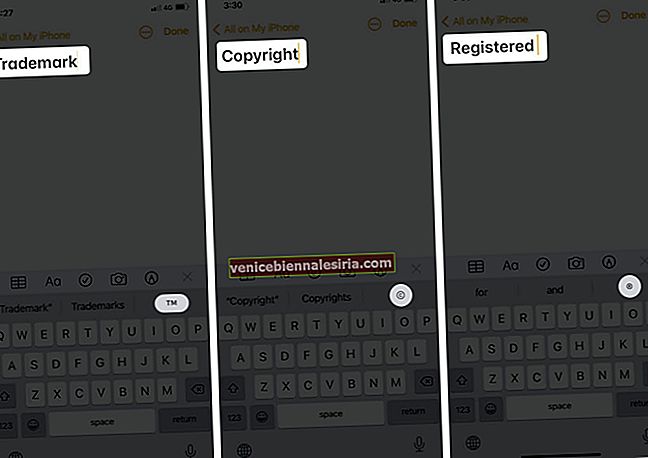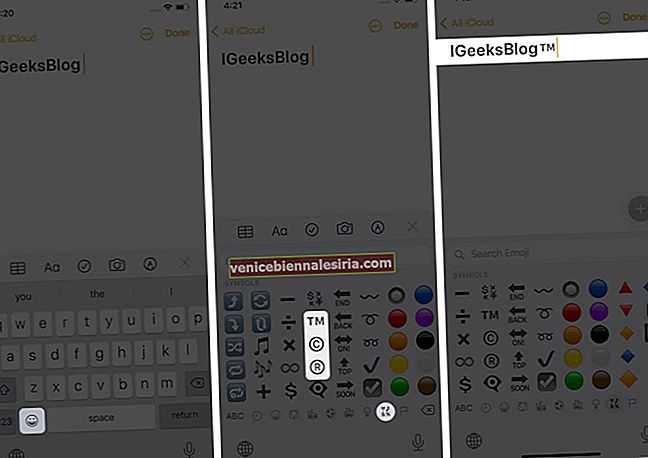Nu întotdeauna trebuie să introduceți mărci comerciale, drepturi de autor, simboluri înregistrate (cu excepția cazului în care dețineți o firmă juridică sau dețineți o afacere). Cu toate acestea, există zile în care, în timp ce menționați un produs sau despre o firmă, poate fi necesar să le utilizați sau alte caractere speciale cu text. Dacă ați dat vreodată peste o astfel de instanță și v-ați simțit neajutorat, iată câteva modalități rapide de a introduce marca comercială, drepturile de autor, simbolurile înregistrate pe iPhone și iPad.
- Marcă comercială Type ™, © drepturi de autor, ® simboluri înregistrate pe iPhone
- Folosind QuickType
- Folosiți tastatura emoji
- Doar copiați și lipiți marca comercială, drepturile de autor, simbolurile înregistrate pe iPhone
- Aplicații gratuite de tastatură alternative pentru a tasta simboluri pe iPhone
Marcă comercială Type ™, © drepturi de autor, ® simboluri înregistrate pe iPhone
Folosind Quicktype
- Deschideți aplicația în care doriți să tastați aceste simboluri. Am luat în considerare aplicația Notes.
- Iată cum să o faceți;
Tastați de adăugat
- Marcă comercială: ™
- Drepturi de autor: ©
- Înregistrat: ®
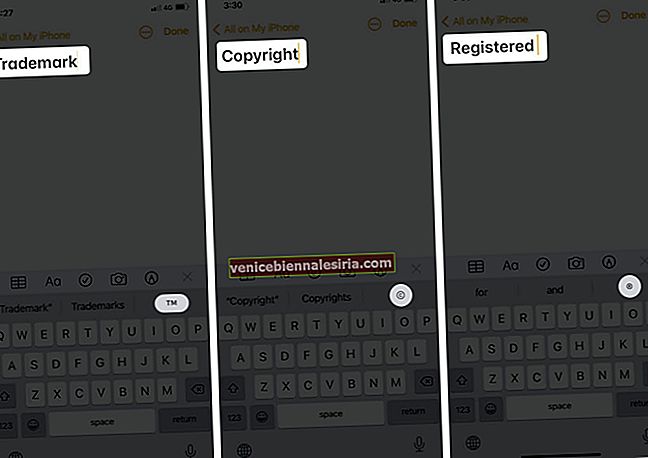
Când tastați acestea, veți obține opțiunea potrivită în bara de sugestii de deasupra tastaturii. Atingeți pentru ao integra.
Tastatura emoji de pe iPhone și iPad este găzduită de aproape tot ce aveți nevoie. De la tastarea primei scrisori de dragoste până la elaborarea unui acord de parteneriat pentru startup, puteți face totul. Tot ce aveți nevoie este să adăugați o tastatură emoji pe iPhone. În timp ce ghidul conectat vă poate ajuta să îl adăugați, în cazul în care îl aveți deja, iată cum puteți introduce mărci comerciale, drepturi de autor și simboluri înregistrate pe iPhone;
Folosiți tastatura emoji
- Deschideți aplicația unde doriți să tastați. Am analizat din nou aplicația Notes .
- Atingeți pictograma smiley pentru a accesa tastatura emoji.
- Acum, glisați până ajungeți la secțiunea Simboluri . Puteți atinge și selecta simbolul dorit de aici.
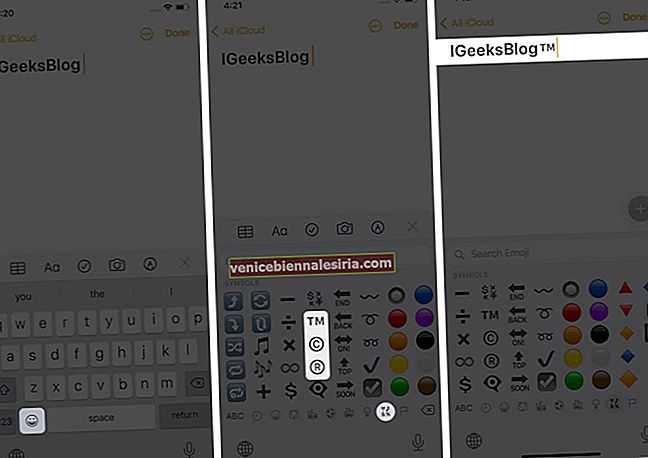
Doar copiați și lipiți marca comercială, drepturile de autor, simbolurile înregistrate pe iPhone
Există numeroase modalități de a găsi aceste simboluri pe web pentru a le copia și utiliza. Cu toate acestea, oprirea mea pentru acest lucru este instrumentul TMF.
Veți avea toate cele trei simboluri listate cu butonul de atingere simplă pentru a le copia în clipboard și a le utiliza în aplicația la alegere.

Aplicații gratuite de tastatură alternative pentru a tasta simboluri pe iPhone
Aveți numeroase opțiuni pentru a instala o aplicație gratuită de tastatură alternativă pe iPhone / iPad. Cu aceste aplicații terță parte, veți putea deschide o experiență complet nouă în ceea ce privește tastarea și proiectarea. Am folosit tastatura Microsoft SwiftKey și mi-a plăcut aplicația.
Folosește inteligența artificială și vă servește cu emojiuri mai precise și sugestii de cuvinte în timp ce tastați.
Ați introdus mărci comerciale, drepturi de autor, simboluri înregistrate pe iPhone?
Utilizarea poate varia în funcție de ceea ce faceți, dar având aceste comenzi rapide la îndemână vă poate economisi timp sau vă poate crea o impresie de neegalat în fața șefului dvs. Care dintre acestea ți-a plăcut cel mai mult?
Citeste mai mult:
- Cele mai bune aplicații filigran pentru iPhone
- Cele mai bune tastaturi pentru jocuri
- 26 Sfaturi pentru a utiliza Note pe iPhone ca un profesionist!